Oggi tutti utilizzano i PDF, ma le filigrane? Possono essere davvero fastidiose, rendendo il documento meno professionale o disordinato. Magari hai una presentazione importante o devi inviare qualcosa di significativo e non vuoi distrazioni nel tuo file. Per questo è molto utile conoscere gli editor PDF online che possono aiutarti a rimuovere gratuitamente queste fastidiose filigrane. Se vuoi rendere i tuoi PDF puliti e nitidi, questa guida fa al caso tuo. Continua a leggere e rendiamo i tuoi documenti impeccabili! Iniziamo!
Parte 1. I 5 Migliori Editor PDF Online Gratuiti senza Filigrana
Nell'era digitale di oggi, è spesso necessario modificare file PDF senza filigrane per vari scopi. Molti si orientano verso l'utilizzo di strumenti di modifica PDF online per la loro praticità e facilità d'uso. In questa sezione, esploreremo cinque eccellenti editor PDF online gratuiti che permettono di modificare i PDF in modo fluido, tutti senza l'inconveniente delle filigrane.
Tuttavia, è fondamentale essere consapevoli dei potenziali rischi relativi alla diffusione di dati sensibili associati a questi strumenti online, specialmente quando si gestiscono informazioni sensibili. È fortemente consigliato dare priorità a soluzioni di editing PDF offline sicure e affidabili. Ad esempio, UPDF è una scelta eccellente, che offre funzionalità di editing complete e garantisce al contempo la sicurezza dei dati.
Windows • macOS • iOS • Android 100% sicuro
1. Sejda PDF
Sejda PDF è uno strumento versatile di editing PDF online che permette di modificare, annotare, convertire e unire i file PDF. In particolare, questo strumento consente di salvare i file modificati senza aggiungere filigrane, rendendolo la scelta ideale per mantenere i documenti privi di filigrane. È possibile accedervi tramite Sejda Web o desktop per macOS, Windows e Linux. Supporta più lingue, tra cui inglese, spagnolo e francese. Tuttavia, Sejda PDF presenta alcune limitazioni:
Svantaggi di Sejda PDF:
- Non ha un motore OCR per il riconoscimento del testo.
- La versione gratuita è limitata a 3 operazioni all'ora.
- I nuovi utenti potrebbero trovare scomoda la registrazione obbligatoria per scaricare i documenti.
- La separazione delle funzioni potrebbe rendere meno efficiente l'esecuzione di attività complete.
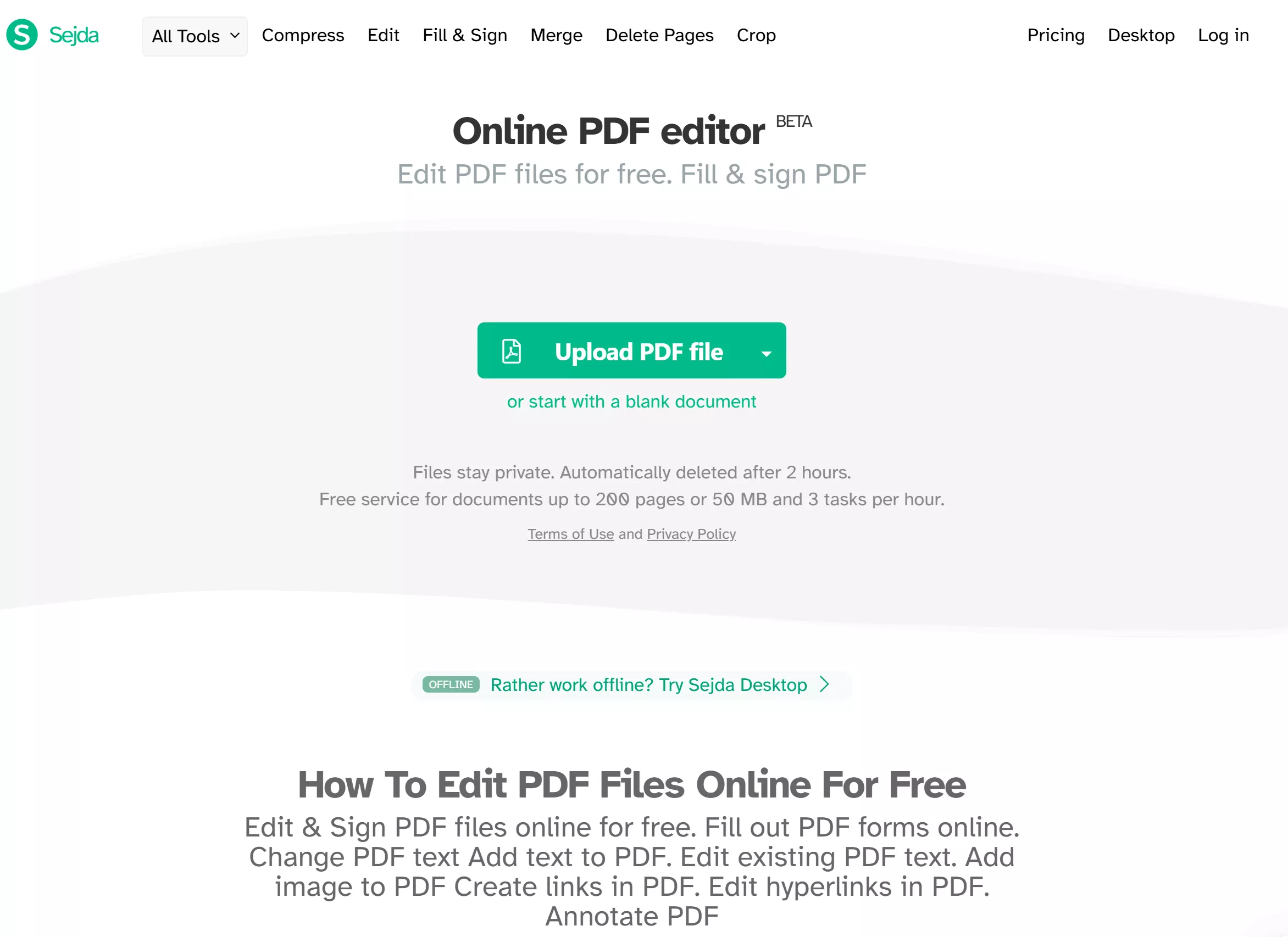
2. DocFly
DocFly è un altro strumento di editing PDF online che permette di salvare i file PDF senza filigrana. È possibile leggere, modificare, annotare e fare molto altro con i file PDF utilizzando DocFly. Lo strumento è molto facile da usare e offre anche un piano gratuito per provare le sue funzionalità.
Svantaggi di Sejda PDF:
- DocFly funziona esclusivamente con il formato PDF
- Durante l'elaborazione di file di grandi dimensioni con DocFly, lo strumento potrebbe bloccarsi occasionalmente
- Lo strumento è un po' costoso rispetto alle funzionalità che offre
- La funzione di conversione dei file si blocca talvolta
- Lo strumento è utilizzabile solo con una connessione internet stabile
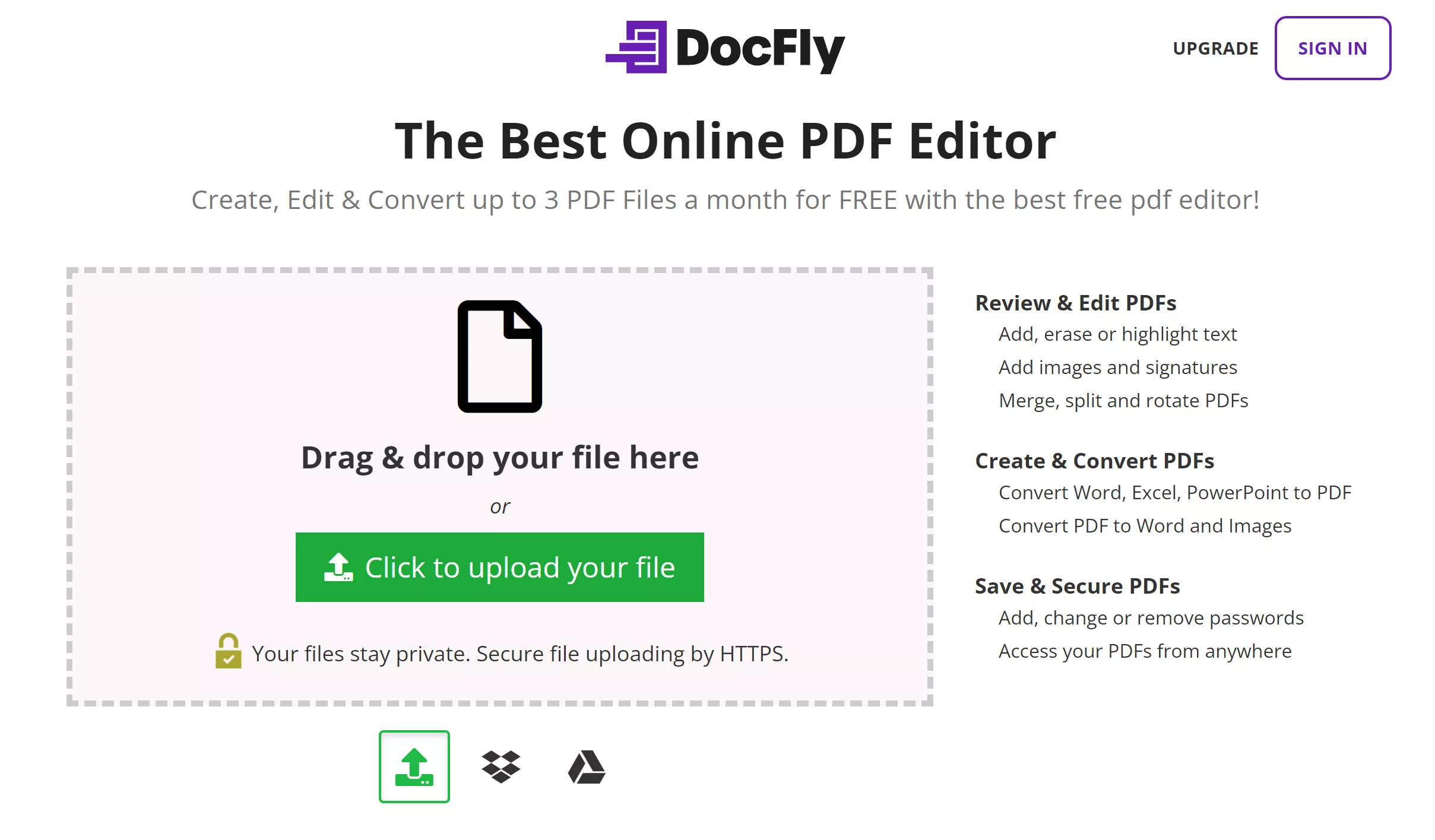
3. PDF2GO
PDF2Go è un toolkit online che semplifica l'editing dei PDF e permette di salvare il file PDF senza filigrana gratuitamente. Questa piattaforma garantisce che tutti i PDF convertiti o modificati siano privi di filigrane, mantenendo un aspetto pulito e professionale del documento. Oltre a questo, PDF2Go offre strumenti che vanno dall'editing di base e conversione di file a operazioni avanzate come la riparazione di file danneggiati.
Svantaggi di PDF2GO:
- Si basa sull'accesso online e non è sicuro come le applicazioni offline.
- Impone limiti sui file per gli utenti non abbonati ad un piano a pagamento.
- Gli utenti con piano gratuito sono soggetti alla pubblicità sul sito web.
- Produce PDF di qualità inferiore a causa delle risorse server limitate.
- Connessione internet obbligatoria per utilizzare i servizi.
- La privacy può essere a rischio su connessioni non sicure, portando a potenziali furti di file.
- I documenti di grandi dimensioni incontrano barriere di elaborazione a causa delle limitazioni di banda.
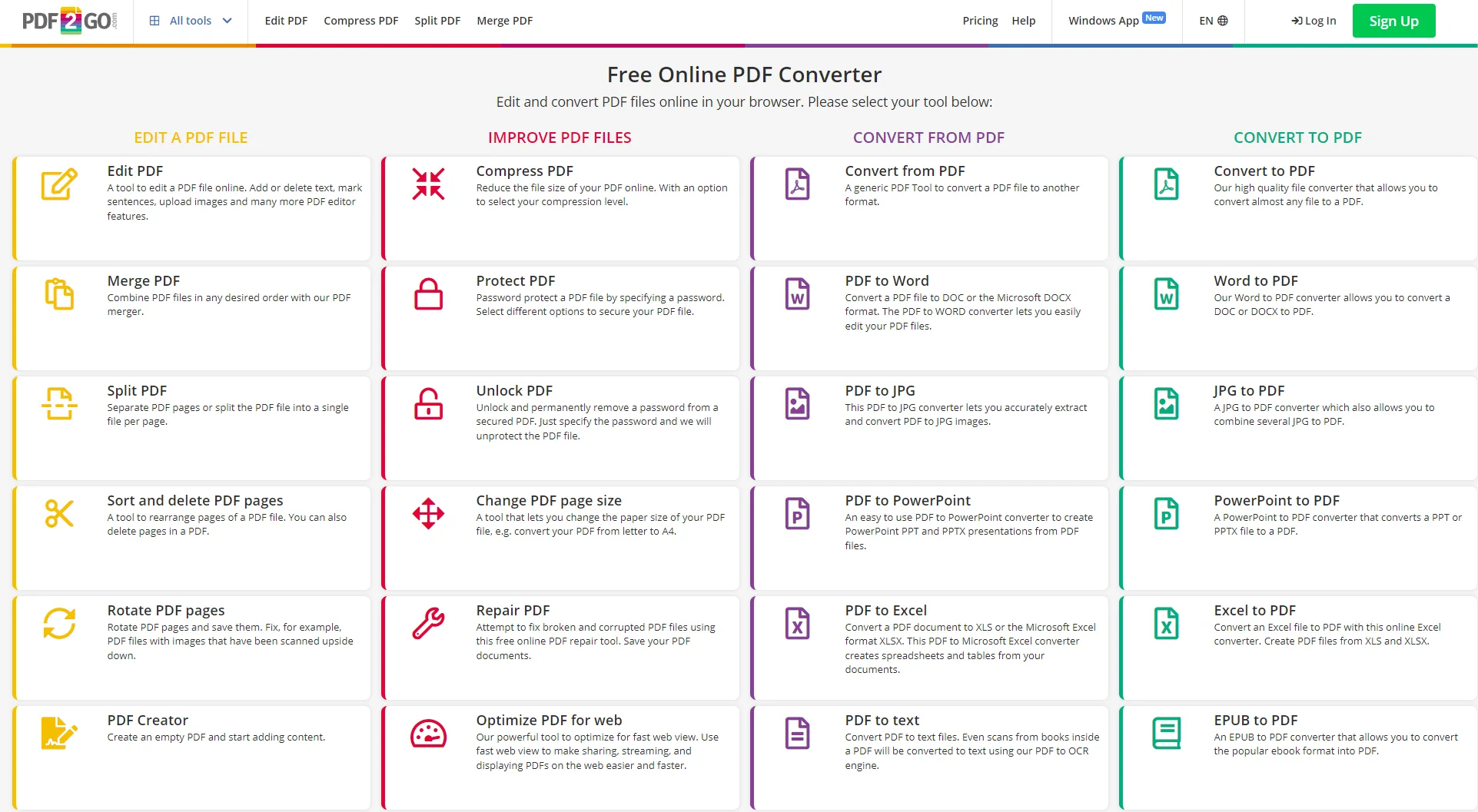
4. Soda PDF
Soda PDF è uno strumento online versatile per modificare PDF senza filigrane. Offre una facile conversione in formato PDF e editing semplificato, inclusi testo, immagini e link, tutto gratuitamente.
Limitazioni di Soda PDF:
- La modifica del testo nei PDF potrebbe incontrare problemi di compatibilità dei caratteri, causando modifiche evidenti nel layout del documento.
- La versione mobile manca di alcuni strumenti desktop (ad esempio OCR), limitando la funzionalità durante la creazione o la modifica dei documenti. Lo stesso vale quando si utilizza il software online.
- Durante il lavoro con documenti multipagina nella versione desktop, potrebbero verificarsi rallentamenti occasionali che richiedono il riavvio del software per risolvere i problemi.
- Tempi di caricamento lenti con file PDF di grandi dimensioni.
- Tempi di risposta del supporto clienti non ottimali.
- L'assenza di una versione desktop costringe all'uso online, problematico con connessioni internet lente.
- La prova iniziale di 30 giorni potrebbe non essere sufficiente per alcuni utenti.
- Alcune funzionalità richiedono un'esplorazione più approfondita della scheda Modifica.
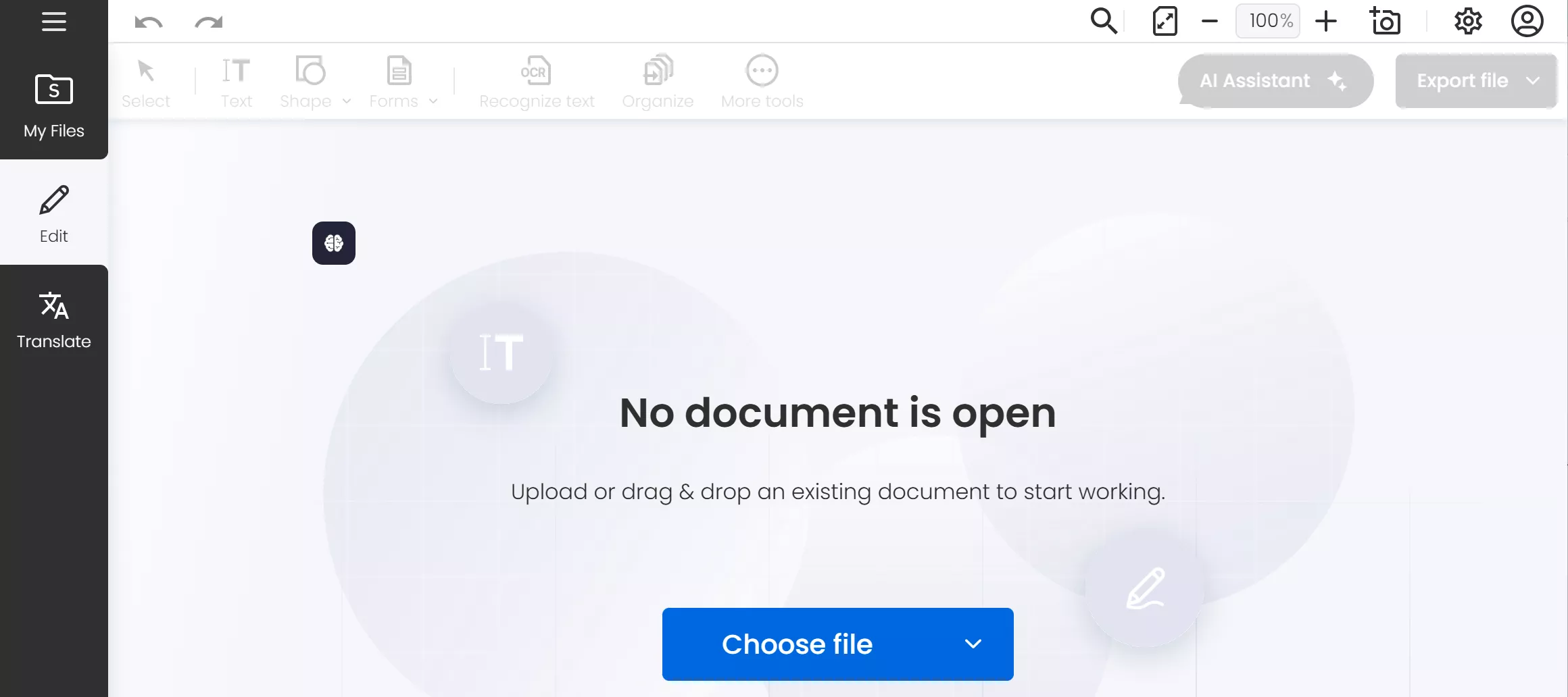
5. Xodo
Xodo è uno strumento PDF tutto-in-uno progettato per semplificare l'elaborazione dei documenti. Che tu utilizzi il web, iOS, Android o un'app Windows, Xodo è pronto ad aiutarti. La sua caratteristica distintiva è la capacità di produrre PDF senza filigrane, garantendo che i documenti mantengano un aspetto professionale.
Limitazioni di Xodo:
- Non è molto intuitivo al primo utilizzo; richiede un po' di pratica.
- Problemi con alcune funzionalità PDF, in particolare con la lingua araba.
- Funzionalità di modifica del testo limitate; difficoltà con layout complessi.
- Possibili problemi di compatibilità con specifiche funzionalità PDF avanzate.
- La personalizzazione dell'interfaccia utente è piuttosto limitata.
- Non è sempre molto stabile; alcuni utenti segnalano crash occasionali.
- L'utilizzo del drive online può essere macchinoso; l'organizzazione dei file non è fluida come dovrebbe.
- Può presentare problemi legati agli aggiornamenti che influenzano le prestazioni.
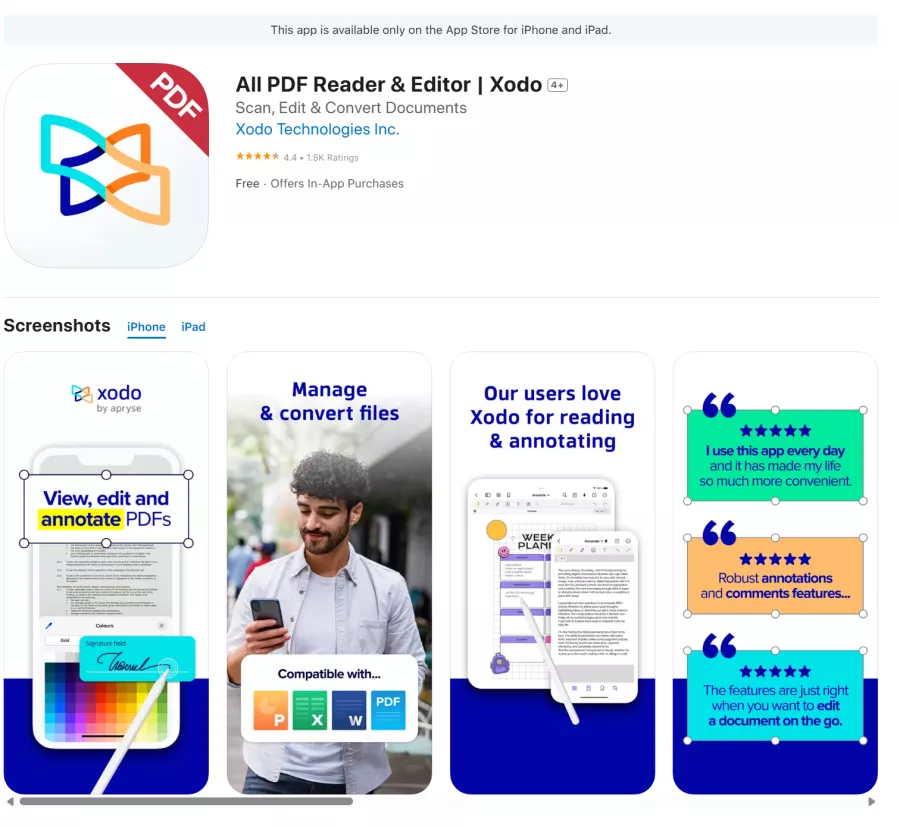
Sebbene questi strumenti online offrano alcune funzionalità utili, se stai cercando un'alternativa con capacità più avanzate, considera di provare UPDF. UPDF fornisce un set completo di strumenti per l'editing PDF, incluso il salvataggio dei file senza filigrana (con la funzionalità a pagamento), OCR e altro ancora. Per sperimentare i vantaggi di UPDF, clicca qui per scaricarlo e provarlo tu stesso.
Windows • macOS • iOS • Android 100% sicuro
Parte 2. Qual è il Miglior Strumento di Editing PDF?
Come puoi vedere, gli strumenti online gratuiti possono comportare rischi per la privacy dei dati. È consigliato utilizzare strumenti offline per i file sensibili per garantire una migliore sicurezza. Adesso, permettimi di presentarti un editor PDF tutto-in-uno altamente sicuro, conveniente e facile da usare: UPDF. Questo strumento è vantaggioso se desideri modificare i tuoi PDF utilizzando uno strumento offline altamente sicuro senza dover essere per forza connessi a internet o preoccuparti che le tue informazioni vengano divulgate online.
UPDF è uno strumento di editing PDF tutto-in-uno che permette di leggere, modificare, annotare e molto altro con i file PDF. È versatile, adatto sia ai professionisti che agli utenti occasionali con le sue funzionalità avanzate. Mentre è possibile utilizzare la maggior parte delle sue robuste funzionalità gratuitamente, c'è un dettaglio: i file verranno salvati con una filigrana. Ma è possibile salvare i file PDF senza filigrana utilizzando un piano in abbonamento.
Vuoi provare UPDF per un editing PDF fluido ed efficiente? Clicca sul pulsante qui sotto per scaricare UPDF.
Windows • macOS • iOS • Android 100% sicuro

Vantaggi:
- Garantisce la compatibilità dei caratteri e mantiene un layout coerente
- Integrazione perfetta di elementi multimediali: aggiunge o modifica immagini, link e altri elementi multimediali
- Strumenti di modifica avanzati per testo e immagini: modifica il testo direttamente, regola stili, dimensioni e colori dei caratteri
- Elabora file di grandi dimensioni senza problemi
- Utilizzabile offline
- Sicuro e protetto nella privacy
- Download dei documenti senza registrazione
- Tempi di risposta rapidi ed efficienti del supporto clienti
Oltre a modificare PDF senza filigrana, UPDF può anche modificare e rimuovere filigrane. Ti consigliamo di leggere: Come Modificare al Meglio la Filigrana in PDF: Una Guida Completa
Caratteristiche che Definiscono l'Eccellenza di UPDF:
- Modifica del Testo: Con UPDF è possibile modificare il testo nei documenti PDF senza sforzo.
- Modifica delle Immagini: Con UPDF è possibile ritagliare, estrarre, sostituire e migliorare facilmente le immagini nei PDF.
- Modifica dei Link: La funzione di Modifica dei Link di UPDF permette di modificare e gestire i collegamenti ipertestuali all'interno dei documenti PDF, fornendo un maggior controllo sugli elementi interattivi dei file. Che tu debba aggiornare URL o perfezionare le destinazioni dei collegamenti ipertestuali, le versioni UPDF per Windows e Mac faranno al caso tuo, rendendo i tuoi PDF ancora più dinamici e facili da usare.
- Lettore PDF: UPDF fornisce un lettore PDF che non affatica gli occhi.
- Annotazioni: È possibile aggiungere evidenziazioni, commenti e caselle di testo ai PDF per una migliore collaborazione usando gli strumenti di annotazione di UPDF.
- Gestione delle Pagine: UPDF semplifica la gestione delle pagine, permettendo di estrarre, dividere, ruotare, riordinare o aggiungere pagine con un solo clic.
- Conversione: Le attività di conversione diventano semplici poiché UPDF permette di convertire i PDF in vari formati, inclusi Word, Excel e PowerPoint.
- Filigrana: Proteggi i tuoi PDF o migliora il branding aggiungendo o rimuovendo filigrane, una funzionalità fornita da UPDF.
- Funzionalità OCR: Trasforma i PDF scansionati in documenti ricercabili e modificabili con la funzionalità OCR disponibile in UPDF.
- UPDF Cloud: UPDF Cloud permette di salvare, sincronizzare e accedere ai documenti senza problemi su diversi dispositivi.
- Elaborazione Batch: Gestisci più PDF in modo efficiente con le capacità di elaborazione batch di UPDF per attività di conversione o combinazione.
- Funzionalità AI: UPDF introduce funzionalità AI che permettono di riassumere, tradurre, spiegare, generare mappe mentali e chattare con le immagini facilmente.
- Facile da Usare: UPDF offre un'interfaccia user-friendly che rende la navigazione e la modifica un gioco da ragazzi.
- Supporto Multi-Piattaforma: Che sia su Windows, macOS, Android o iOS, UPDF garantisce la compatibilità su più piattaforme.
- Aggiornamenti Frequenti: UPDF continua a migliorare con aggiornamenti frequenti per potenziare funzionalità e caratteristiche.
Leggi Anche: I 5 Migliori Editor PDF Online Gratuiti per l'Arabo
Per saperne di più su UPDF, è possibile guardare il video qui sotto.
Parte 3. FAQ sulle Filigrane PDF
D1: Come posso modificare un PDF senza filigrana?
È possibile modificare facilmente un PDF senza filigrana usando DocFly:
- Visita il sito web di DocFly.
- Carica il tuo PDF.
- Modifica il contenuto del PDF.
- Salva e scarica il PDF modificato.
D2: Esiste uno strumento per rimuovere una filigrana?
Sebbene rimuovere completamente le filigrane è difficile, alcuni strumenti possono aiutare a diminuirne la visibilità. Tuttavia, rimuovere la filigrana di documenti terzi potrebbe violare il copyright.
D3: Come posso aggiungere una filigrana ad un PDF usando UPDF?
Per aggiungere una filigrana ad un PDF con UPDF, segui questi passaggi:
- Scarica e installa UPDF.
- Apri UPDF e il tuo file PDF.
- Clicca su "Strumenti Pagina" a sinistra.
- Seleziona "Filigrana", poi "Aggiungi".
- Scegli testo, immagine o PDF come filigrana.
- Regola le impostazioni della filigrana.
- Clicca su "Salva" per applicare la filigrana.
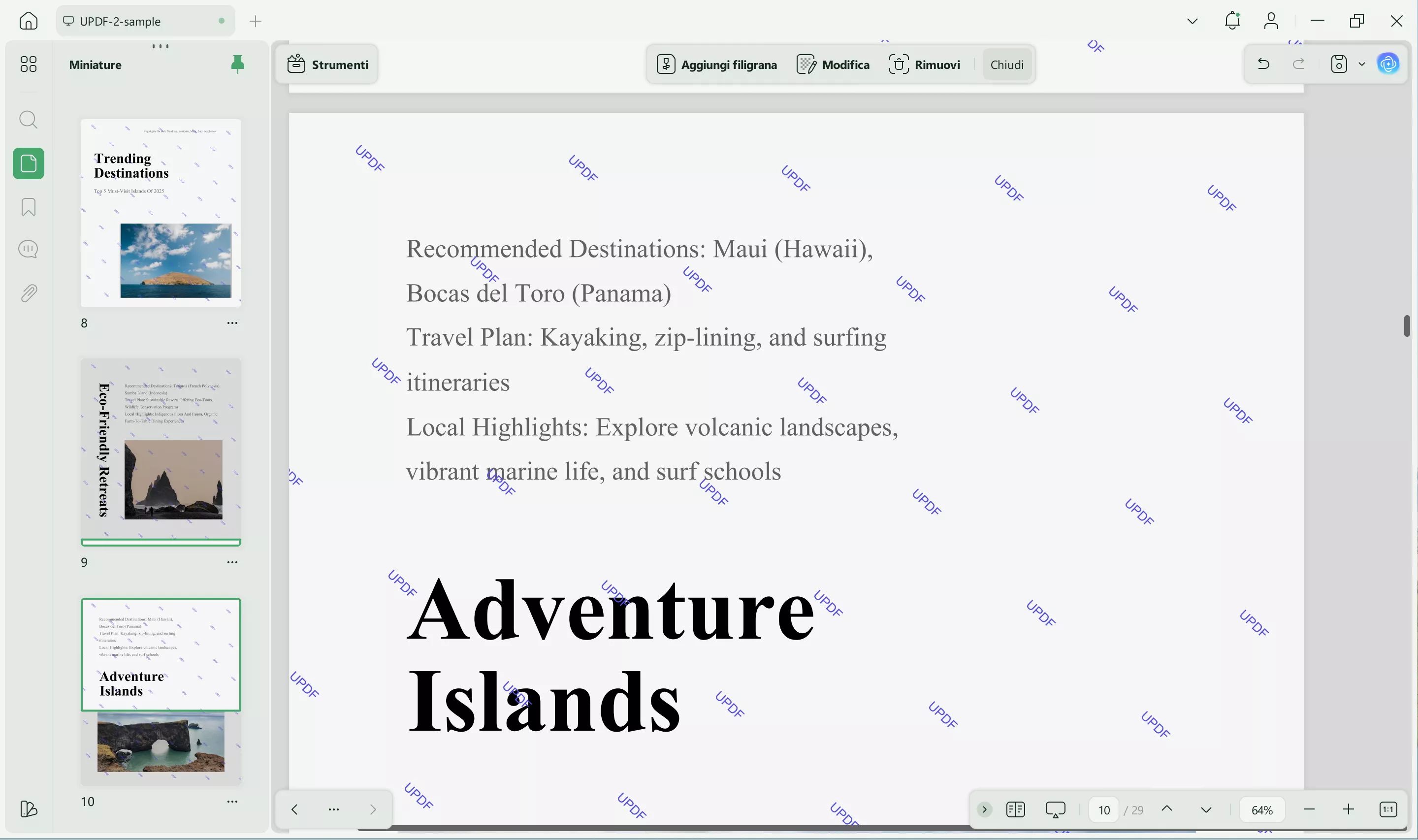
Conclusione
Se hai intenzione di modificare gratuitamente dei PDF online senza filigrane, hai a disposizione usa serie di valide opzioni. Abbiamo esplorato diverse alternative affidabili che permettono di mantenere l'aspetto professionale dei tuoi documenti digitali.
È importante ricordare che, sebbene UPDF offra capacità avanzate, è progettato principalmente per l'uso offline e salva i PDF con una filigrana solamente nella versione gratuita. Quindi, potrebbe non essere l’ideale se hai bisogno di una soluzione online gratuita per modificare PDF senza filigrane. Tuttavia, per chi cerca uno strumento di editing PDF versatile e conveniente, UPDF rimane un'eccellente scelta.
Che tu sia un professionista o un privato, le sue funzionalità complete possono aiutarti a elevare i tuoi standard di editing PDF. Provalo subito!
Windows • macOS • iOS • Android 100% sicuro
 UPDF
UPDF
 UPDF per Windows
UPDF per Windows UPDF per Mac
UPDF per Mac UPDF per iPhone/iPad
UPDF per iPhone/iPad UPDF per Android
UPDF per Android UPDF AI Online
UPDF AI Online UPDF Sign
UPDF Sign Modifica PDF
Modifica PDF Annota PDF
Annota PDF Crea PDF
Crea PDF Modulo PDF
Modulo PDF Modifica collegamenti
Modifica collegamenti Converti PDF
Converti PDF OCR
OCR PDF a Word
PDF a Word PDF a Immagine
PDF a Immagine PDF a Excel
PDF a Excel Organizza PDF
Organizza PDF Unisci PDF
Unisci PDF Dividi PDF
Dividi PDF Ritaglia PDF
Ritaglia PDF Ruota PDF
Ruota PDF Proteggi PDF
Proteggi PDF Firma PDF
Firma PDF Redige PDF
Redige PDF Sanziona PDF
Sanziona PDF Rimuovi Sicurezza
Rimuovi Sicurezza Leggi PDF
Leggi PDF UPDF Cloud
UPDF Cloud Comprimi PDF
Comprimi PDF Stampa PDF
Stampa PDF Elaborazione Batch
Elaborazione Batch Cos'è UPDF AI
Cos'è UPDF AI Revisione di UPDF AI
Revisione di UPDF AI Guida Utente per l'Intelligenza Artificiale
Guida Utente per l'Intelligenza Artificiale FAQ su UPDF AI
FAQ su UPDF AI Riassumi PDF
Riassumi PDF Traduci PDF
Traduci PDF Chat con PDF
Chat con PDF Chat con AI
Chat con AI Chat con immagine
Chat con immagine Da PDF a Mappa mentale
Da PDF a Mappa mentale Spiega PDF
Spiega PDF Ricerca Accademica
Ricerca Accademica Ricerca Paper
Ricerca Paper Correttore AI
Correttore AI Scrittore AI
Scrittore AI Assistente Compiti AI
Assistente Compiti AI Generatore Quiz AI
Generatore Quiz AI Risolutore Matematico AI
Risolutore Matematico AI PDF a Word
PDF a Word PDF a Excel
PDF a Excel PDF a PowerPoint
PDF a PowerPoint guida utente
guida utente Trucchi UPDF
Trucchi UPDF faq
faq Recensioni UPDF
Recensioni UPDF Centro download
Centro download Blog
Blog Notizie
Notizie spec tec
spec tec Aggiornamenti
Aggiornamenti UPDF vs. Adobe Acrobat
UPDF vs. Adobe Acrobat UPDF vs. Foxit
UPDF vs. Foxit UPDF vs. PDF Expert
UPDF vs. PDF Expert











